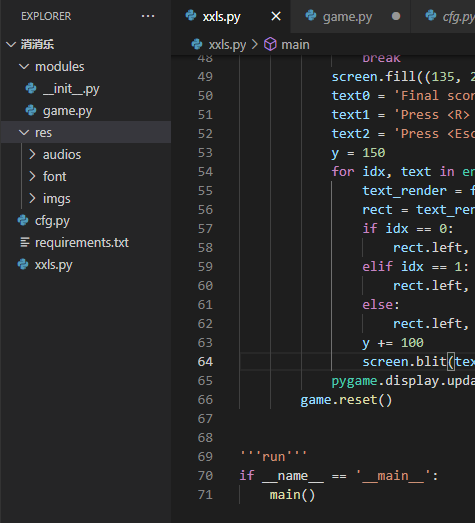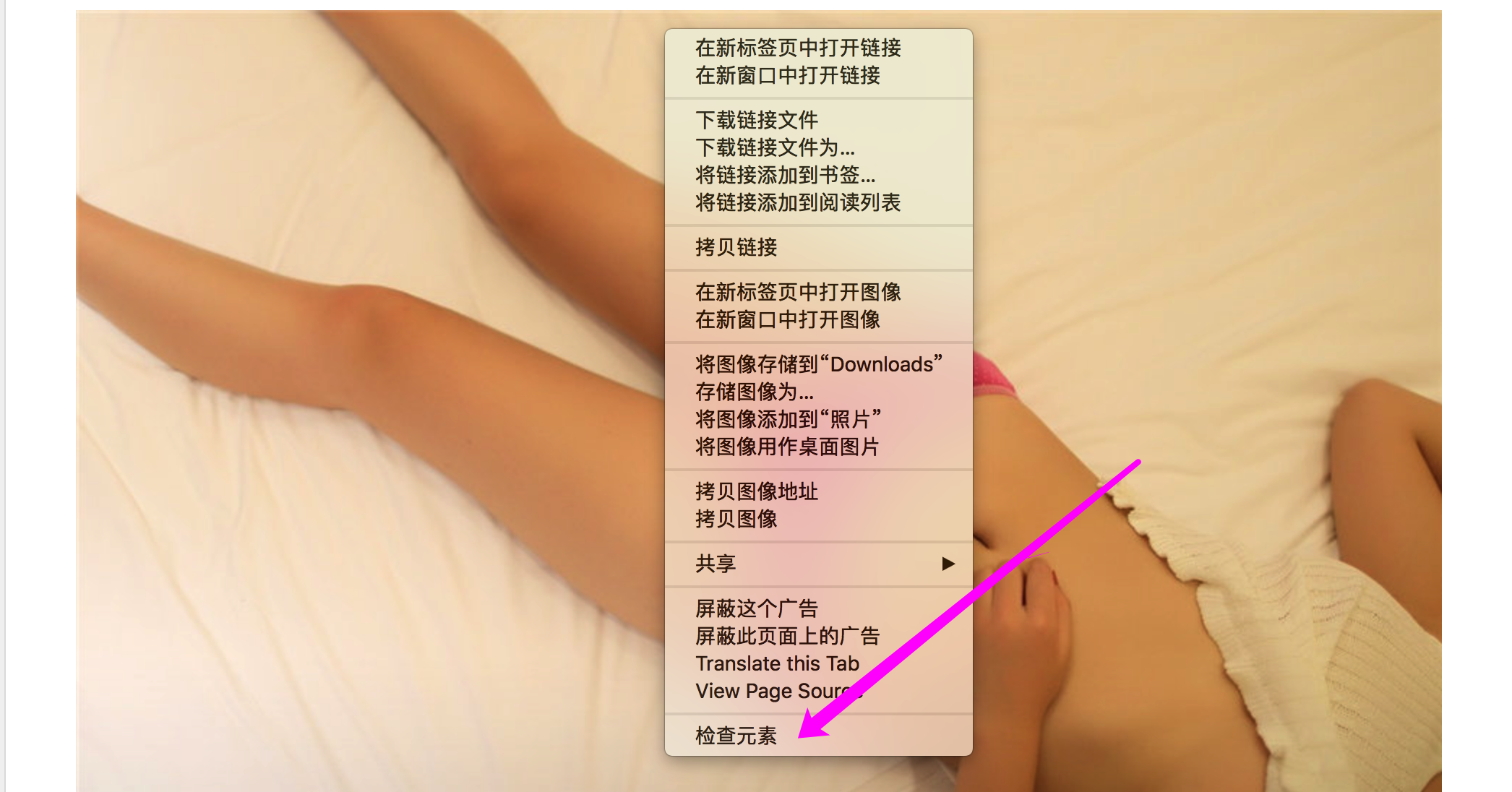python环境搭建_如何搭建python开发环境
大家好,我是编程小6,很高兴遇见你,有问题可以及时留言哦。
概述
Python 是一种高级、解释型、交互式和面向对象的脚本语言。它不需要在运行前进行编译,而是在运行时由解释器处理。Python也具有交互式环境,在这个环境下可以直接便捷地编写代码。同时,Python也支持面向对象编程,让开发人员可以将代码封装在对象中。Python也是一门适合初学者学习的编程语言,也适用于各种应用程序的开发,包括文本处理、Web开发、游戏开发等各个领域。
环境搭建
Python 3 适用于 Windows、Mac OS 和大多数 Linux 操作系统。
Windows 平台
此 https://www.python.org/downloads/windows/下载Windows 最新版本的 Python 3 (Python 3.5.1) 的二进制文件。进入该站点,可以看到列出的可用python版本,可以根据需要下载相应的版本,目前最新版是 3.11.2,下载之后双击exe程序就可以进行安装了。
双击打开exe文件开始安装。勾选 Add python.exe to PATH 这个选项。在安装python的过程中,自动添加了环境变量。点击 Customize installation 这种安装方式允许我们自由配置安装选项。默认的配置就可以了。
注意- 为了安装 Python 3.5.1,最低操作系统要求是带有 SP1 的 Windows 7。对于版本 3.0 到 3.4.x,是可以 安装到 Windows XP 上的。
Linux平台
不同版本的 Linux 使用不同的包管理器来安装新包。
在 Ubuntu Linux 上,使用终端中的以下命令安装 Python 3。
$sudo apt-get install python3-minimal从源安装
从 Python 的下载 URL 下载 Gzip 源码包 - https://www.python.org/ftp/python/3.5.1/Python-3.5.1.tgz
Extract the tarball
tar xvfz Python-3.5.1.tgz
Configure and Install:
cd Python-3.5.1
./configure --prefix = /opt/python3.5.1
make
sudo make installPython 官方网站 - https://www.python.org/
您可以从以下站点下载 Python 文档。该文档以 HTML、PDF 和 PostScript 格式提供。
Python 文档网站 - https://www.python.org/doc/
开发工具
对于初学者,推荐使用最简化的开发工具 Jupyter Notebook(https://jupyter.org/)
Jupyter Notebook 是以网页的形式打开,可以在网页页面中直接编写代码和运行代码,代码的运行结果也会直接在代码块下显示的程序。如在编程过程中需要编写说明文档,可在同一个页面中直接编写,便于作及时的说明和解释。
Jupyter Notebook中所有交互计算、编写说明文档、数学公式、图片以及其他富媒体形式的输入和输出,都是以文档的形式体现的。
Jupyter Notebook的主要特点
- 编程时具有语法高亮、缩进、tab补全的功能。
- 可直接通过浏览器运行代码,同时在代码块下方展示运行结果。
- 以富媒体格式展示计算结果。富媒体格式包括:HTML,LaTeX,PNG,SVG等。
- 对代码编写说明文档或语句时,支持Markdown语法。
- 支持使用LaTeX编写数学性说明。
安装Jupyter Notebook
在你决定在电脑上安装之前,可以先体验一下在线版本: https://jupyter.org/try-jupyter/retro/notebooks/?path=notebooks/Intro.ipynb。这里的界面可在本机安装的版本是一样的。
默认加载了一篇介绍文档。你可以点击 File -> New -> Notebook。即可打开一个新的页面,在编辑框输入 print('hello world!'),然后点击“运行”按钮,即可立即看到运行结果。
安装
本机安装 Jupyter Notebook 的前提是需要安装了Python(3.3版本及以上,或2.7版本)。有多种安装方式:
使用Anaconda安装
如果你是初学者,那么建议你通过安装Anaconda来解决Jupyter Notebook的安装问题,因为Anaconda已经自动为你安装了Jupter Notebook及其他工具,还有python中超过180个科学包及其依赖项。
可以通过进入 Anaconda 的官方(https://www.anaconda.com/)页面,点击download即可下载。
下载完之后,点击exe即可开始安装,一路选择默认选项,即可完成安装。一般情况下,安装了 Anaconda 发行版,就自动为你安装了Jupyter Notebook。如果没有自动安装,那么就在“命令提示符”(在 windows 界面中搜索栏,输入 cmd 命令,即可打开)中输入以下命令安装:
conda install jupyter notebook
使用pip命令安装
如果你有一定的Python经验,就可以尝试用 pip 命令来安装 Jupyter Notebook。接下来的命令都输入在“命令提示符”当中的。
- 升级pip,对于Python 3.x
pip3 install --upgrade pip- 注意:一定要先把 pip 升级到最新版本。
安装Jupyter Notebook
- Python 3.x
pip3 install jupyter运行Jupyter Notebook
在终端中输入以下命令:
jupyter notebook
执行命令之后,在“命令提示符”中将会显示一系列notebook的服务器信息,同时在浏览器将会自动打开 Jupyter Notebook。浏览器地址栏中将显示:http://localhost:8888。其中,“localhost”指的是本机,“8888”则是端口号。
注意:之后在Jupyter Notebook 页面中的所有操作,都请保持终端不要关闭,因为一旦关闭终端,就会断开与本地服务器的链接,将无法在Jupyter Notebook中进行其他操作。
创建自己的 ipynb 文件
在Jupyter Notebook 页面中在“new”下拉框选择 “Python 3”。将会打开一个新的页面窗口。
在新界面中就可以输入相应的python命令,并运行这些命令。